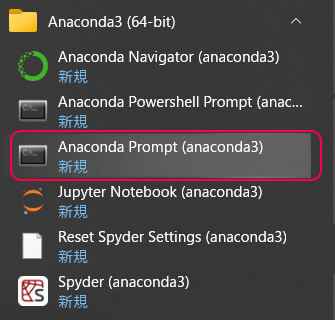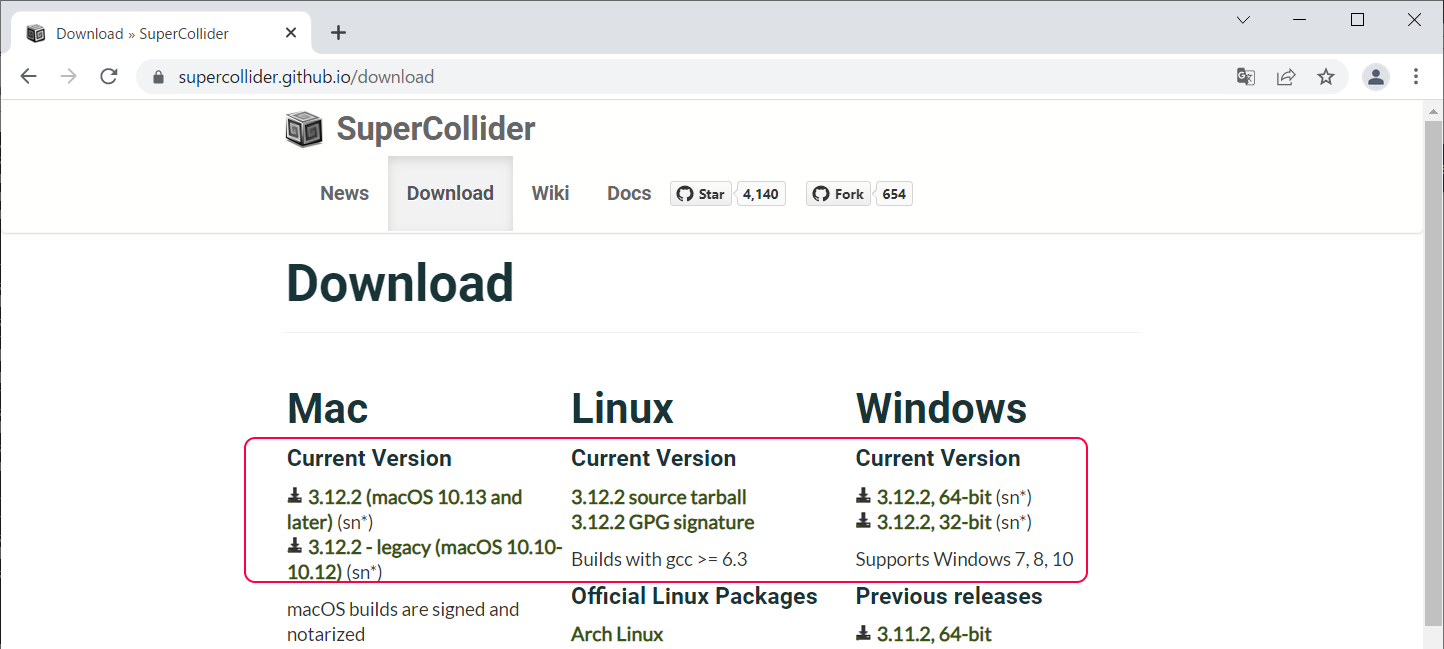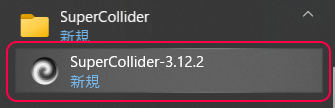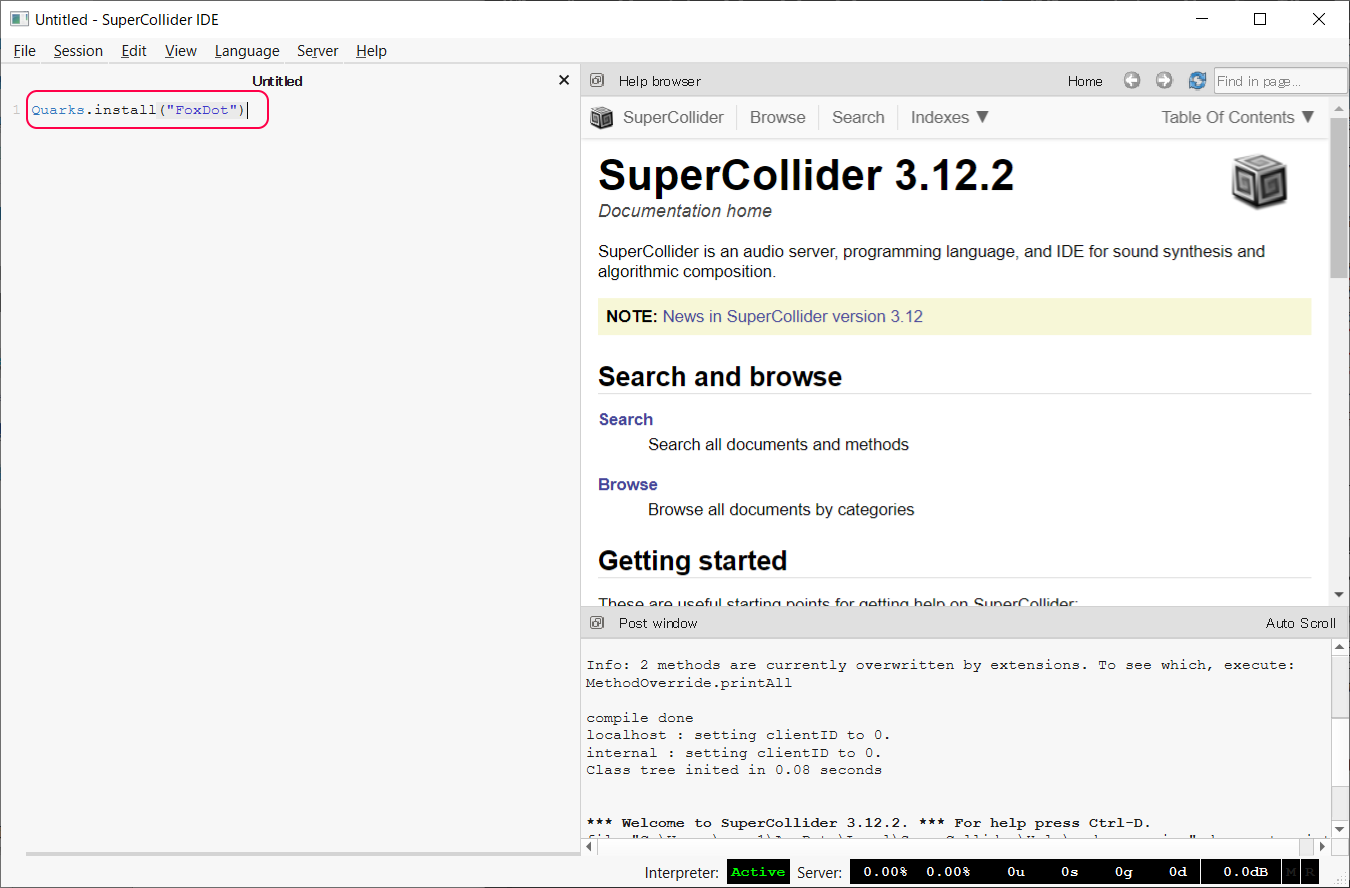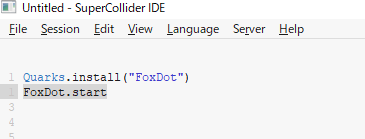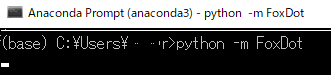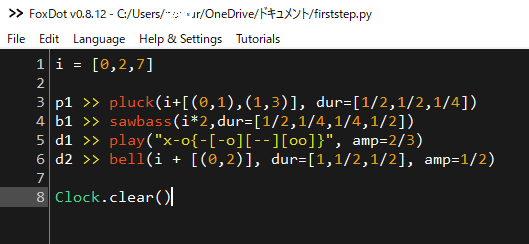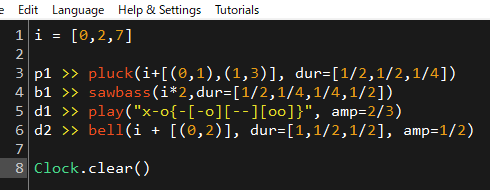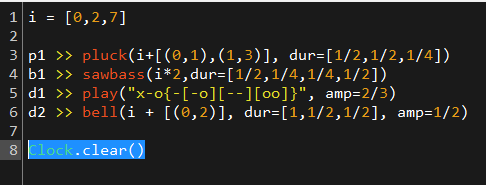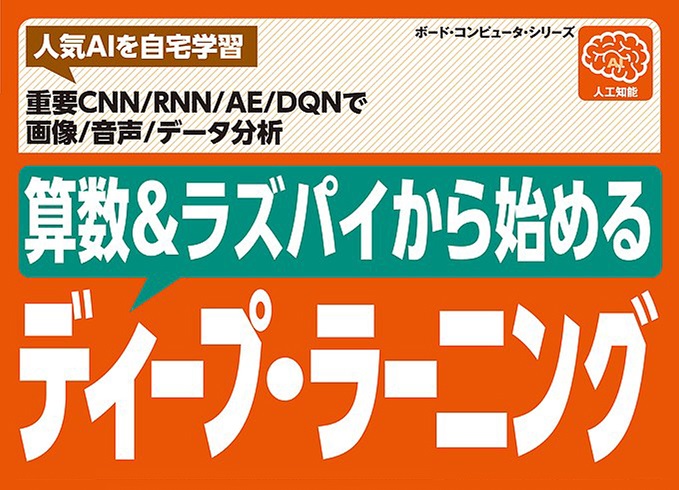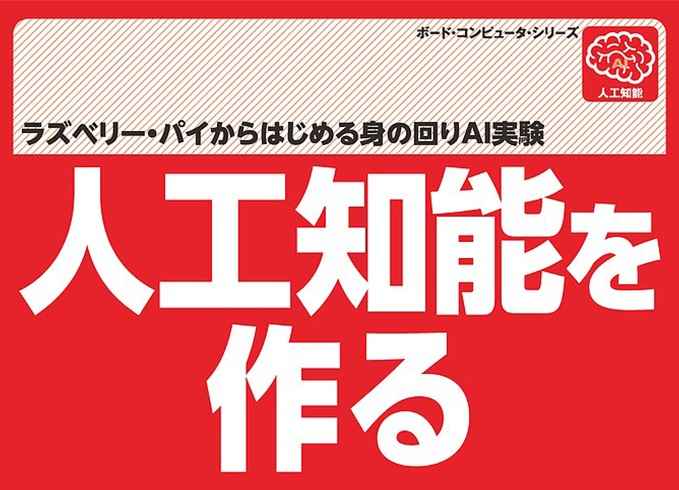Interface編集部
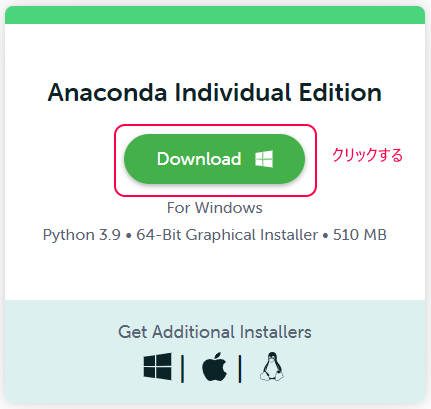
2022年5月号別冊付録 数学で作曲 開発環境の構築
プログラミング学園Python部 数学で作曲のサポート・ページです.ここでは開発環境の構築について解説します.
●Anacondaのインストール
・下記Webサイトにアクセスし,Andaconda Indivisual Editionをダウンロード,インストールします.
https://www.anaconda.com/products/individual
●ライブラリやツールのインストール
Anacond Promptを起動しインストール済みライブラリやツールを最新にします.
・Anaconda Promptを起動(Windowsの例.スタートメニューから起動)
・conda update –all -y を実行.
・conda install git を実行(途中、Proceed (y/n)と応答を求められる箇所は yと入力).
・pip install FoxDot を実行.
・pip install pychrodを実行.
●SuperColliderのインストールとセットアップ
SuperColliderのウェブ・サイトからCurrent Versionをダウンロードして,インストールします.
https://supercollider.github.io/download
・Super Colliderを起動します.(Windowsの例.スタートメニューから起動)
・コードエディタ上で Quarks.install(“FoxDot”) と入力し実行.
※エラーが表示された場合は再度コマンドを実行するか,gitコマンドがファイアウォールで遮断されているかもしれないので,ファイアウォールの設定を見直してみてください.
ほかにも,git.exeのあるフォルダにPATH を設定してみてください.
具体的には,Windows10の場合,[環境変数の編集]-[(ユーザ名)のユーザ環境変数]-[Path]-[編集]でgit.exeのあるフォルダ名を入力します.
例としては,C:¥Anaconda3¥Library¥bin となります.
●SuperColliderとFoxDotを起動する
最初にSuperColliderを起動し,「Welcome to SuperCollider」が表示された後にコード・エディタで,
FoxDot.start
を入力して「Ctrl + Enter」キーを押して実行します.
続いてAnaconda Promptを起動して,
python -m FoxDot
を実行すると,FoxDotが起動します.
●プログラムの実行方法
FoxDotは音を重ねてビートボックスのように利用できます.
処理を実行するには,SuperColliderと同じように,実行したいコマンドにカーソルを合わせて,「Ctrl + Enter」キーを押します.すると,実行されたブロック内のコマンドが赤く点滅して,FoxDotの画面下部のコンソールに実行結果が表示されます.
特定行のプログラムを実行するには,上下に空白行を挿入してコマンドを囲みます.
まとめて実行するプログラムは,空白行を挟まずに記述します.
● 音を再生するプログラム
下記リストは,FoxDotを使ったPythonプログラムです.
この場合,1行目,3~6行目,8行目が個別に実行されます.このプログラムの作りは,
・ 1行目:サウンド・パターンのリスト
・ 3行目:p1にメロディ
・ 4行目:b1にベース
・ 5行目:d1にドラム
・ 6行目:d2にベル
・ 8行目:実行すると音が止まる
となっています.
実行したいコマンドにカーソルを合わせて,「Ctrl + Enter」キーを押します.
すると,実行されたブロック内のコマンドが赤く点滅して,FoxDotの画面下部のコンソールに実行結果が表示されます.
ここで,8行目は音の停止ですが,FoxDotでは音の再生を停止したい場合は,
Clock.clear()
にカーソルを合わせ,「Ctrl + Enter」を押します.